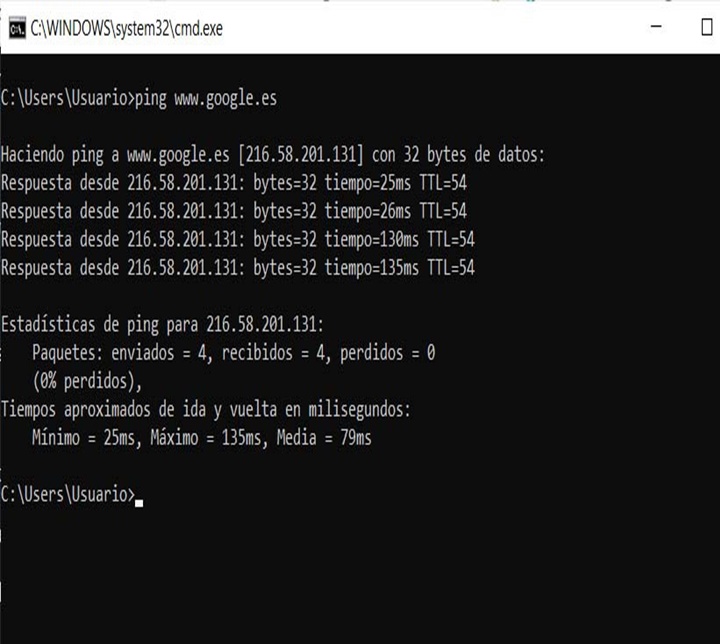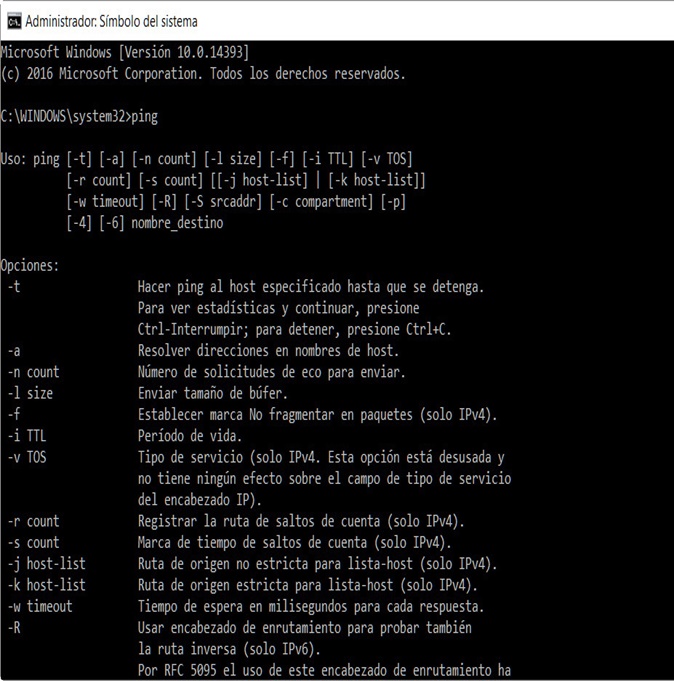Računalnike uporabljajo vsi. Na splošno imajo operacijski sistem in med najbolj priljubljenimi je Windows. Ima različne ukaze, ki vam omogočajo izvajanje različnih dejanj in dejavnosti. Poglejmo o Omrežni ukazi v operacijskem sistemu Windows

Ukazi omrežja
Omrežni ukazi so sestavljeni iz različnih vrst programov, ki jih ima operacijski sistem, zahvaljujoč tem ukazom pa je možno učinkovito izvajati določeno funkcijo in tako doseči zastavljeni cilj. Lahko rečemo, da lahko s temi ukazi razlagate jezik operacijskega sistema
Če želite vedeti, kateri program zagnati, ko se računalnik ne odziva, vas vabimo, da članek preberete do Upravitelj opravil, kjer je razloženo delovanje te aplikacije
Odvisno od operacijskega sistema, ki se uporablja, se lahko njegov način dostopa do teh ukazov razlikuje, zato je pomembno poznati operacijski sistem, ki se uporablja. Zato je spodaj prikazan videoposnetek za boljše razumevanje omrežnih ukazov, tako da lahko z razumevanjem tega področja izkoristite vsako od prednosti, ki jih predstavljajo:
Kako lahko dostopate do omrežij v sistemu Windows?
Normalno je, da se v nekem trenutku, ko uporabljate računalnik, pojavi trenutek, ko pride do neke vrste težave, ki jo je težko rešiti, za to pa se uporabijo omrežni ukazi. Na splošno tisti, ki uporabljajo te ukaze, so uporabniki, ki so bolj napredni pri upravljanju in uporabi orodij, ki jih ima operacijski sistem.
Odvisno od uporabljenega operacijskega sistema Windows so predstavljene različne vrste nadzornih plošč, ki prikazujejo simbol ukaza, ki je znan tudi kot CMD. S tem lahko izvedete ukaze, ki so potrebni za določeno nalogo. Na ta način komunikacija s strojem poteka prek vrste ukaznih vrstic. Prav tako lahko hitro dostopate do določenih informacij.
Če morate uporabiti kable, imenovane Avtobusi, vendar ne veste, kateri razred obstaja, vas vabimo, da preberete članek o Vrste avtobusov, kjer je razložena vsaka od obstoječih vrst, ki jih lahko uporabite glede na svoje potrebe
koraki
Toda za nadzor teh omrežnih ukazov, ki jih predstavlja operacijski sistem Windows, je treba upoštevati nekaj korakov, da se lahko izvede zahtevana naloga in zahtevane funkcije računalnika, zato je spodaj nekaj točk, ki služijo kot vodilo za upravljanje omrežja ukaze na preprostejši način in brez manjših zapletov:
- Do ukazov v sistemu Windows lahko dostopate v uporabniškem načinu in tudi v skrbniškem načinu
- Prva stvar, ki jo morate storiti, je, da izberete "Meni Start"
- Nato morate izbrati "Vsi programi"
- Nato izberite "Dodatki"
- Nato izberite "Simbol sistema"
- Tudi če imate iskalno vrstico, morate le vnesti "CMD"
Osnovni omrežni ukazi
Če razumemo, iz česa so sestavljeni omrežni ukazi, je mogoče razumeti, da se lahko z vnosom določenega ukaza izvede dejanje za izvedbo določene operacije. Zato so spodaj prikazani nekateri najosnovnejši omrežni ukazi, da se razume, kdaj se uporabljajo in kako se uporabljajo:
ipconfig
- Znan je kot eden najpogosteje uporabljenih omrežnih ukazov v različnih situacijah
- Sestavljen je iz prikaza podatkov konfiguracije omrežja TCP / IP
- S tem ukazom lahko posodobite na DNS, ki je znan kot sistem imen domen.
- Ima tudi funkcijo za posodabljanje nastavitev protokola DHCP
- Zanj je značilno, da je zelo preprosto orodje
- Če želite uporabiti ta ukaz, morate samo vnesti v začetno polje z vnosom "CMD" in potem je napisano “Ipconfig”
- Predstavlja osnovne informacije, na primer naslov IP
- Poroča tudi o vseh podatkih, ki so na voljo na napravi, ko se uporabi ukaz "Ipconfig / vse"
sledilnik
- Prijavite vsak paket, ki prihaja iz omrežne točke
- Izvaja statistiko zamude omenjenih paketov, ki jih pošlje računalnik
- Predstavlja približek razdalje, ki jo imajo paketi od omrežne točke
- Če želite izvesti ta ukaz, morate vstopiti samo skozi ukazni poziv v sistemu Windows
- Znano je, da se ta ukaz lahko uporabi tudi v drugih operacijskih sistemih, kot so UNIX, Linux in OSX
- Prikaže pot vsakega pošiljanja podatkovnih paketov
- Predstavi organiziran seznam usmerjevalnikov, ki razvijajo sporočilo ICMP
Ping
- Je eden od omrežnih ukazov, ki opravi diagnozo v računalniku
- Opravi diagnozo povezave, ki jo ima oprema
- Prikazuje hitrost povezave
- Lahko se izvede za več računalnikov, ki so v istem omrežju IP
- Pošljite pakete ICMP
- Odgovoren je za analizo vseh možnih virov napak v omrežju
- Njegov mehanizem je znan kot preprost in enostaven
- Izvede analizo glede na odzivni čas, ki ga ima, dlje kot traja odgovor, pomeni, da v omrežju prihaja do napak
- Uporablja se za zmanjšanje uporabe ukazov
- Registrira različne vrste povezav, ki so prisotne
- Prikaže vse oddaljene storitve, ki so na voljo skupini
PathPing
- To je ukaz s podobno operacijo kot ukaz tracert
- Znano je, da ima kombinacijo z ukazom tracert z ukazom ping
- Njegova funkcija je pošiljanje podatkovnih paketov na določeno destinacijo
- Analizirajte naslov, kamor boste poslali podatkovni paket
- Prikaže vse izgube, ki nastanejo pri pošiljanju podatkovnega paketa
- Naredite poročilo s posebnimi podrobnostmi med dvema točkama omrežja
- Podrobnosti o zakasnitvi omrežja
- Odgovoren je za oceno rezultatov, pridobljenih pri vsakem analiziranem usmerjevalniku
- Določa, kateri usmerjevalnik ima napake ali napake, s čimer prikazuje napako v omrežju, ki jo predstavlja
- Ima več parametrov za prikaz potrebnih informacij
- Posvetujte se s katero koli možnostjo, ki je predstavljena v sistemu
- Če želite uporabiti ta ukaz, odprite konzolo ukaznega poziva in vnesite ukaz "Pot"